
Există multe servicii care vă permit să faceți capturi de ecran și să le trimiteți un link. Voi da câteva exemple, dar vă voi spune mai multe despre cel pe care-l folosesc eu.
Captură de ecran (screenshot) cu discul Yandex.
Dacă deja utilizați Clip2Net pentru a crea capturi de ecran și sunteți deja obișnuiți cu aceasta, atunci nu puteți utiliza discul Yandex. Clip2Net nu este, de asemenea, un serviciu rău.
Instalarea discului Yandex.
Este suficient 5 secunde pentru a face o captură de ecran și a le distribui împreună cu ei. Pentru a utiliza serviciul, trebuie să aveți Yandex Mail, dacă nu există unul, apoi să vă înregistrați.

Acum, pentru:
- Accesați pagina Disk Yandex și faceți clic pe butonul "Descărcați discul";
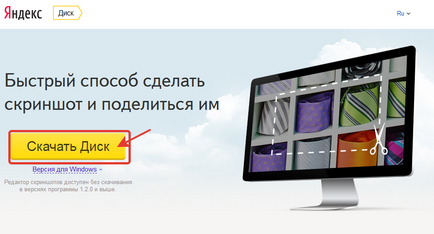
- Veți fi direcționat către o pagină în care descărcarea programului ar trebui să înceapă automat, dacă nu sa întâmplat acest lucru, faceți clic pe "descărcați din nou";
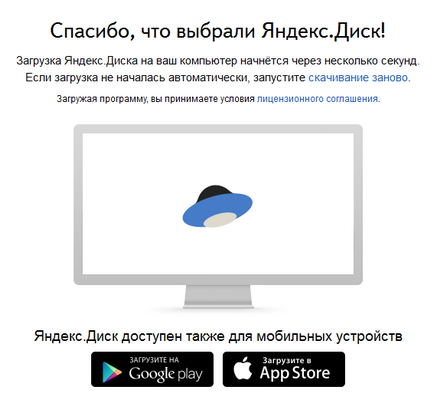
- Când apare fereastra pentru descărcarea fișierului, faceți clic pe "Salvați fișierul";
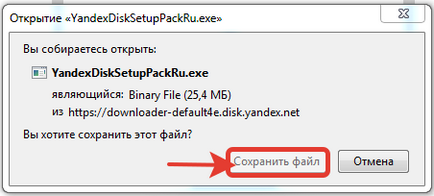
- Rulați fișierul de configurare. Dacă aveți o astfel de fereastră, faceți clic pe "Start";
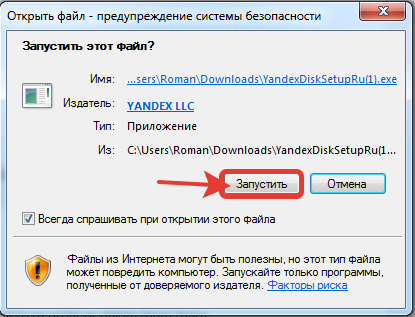
- Apoi, procesul de instalare va merge automat. Așteptați un timp, de obicei 1-2 minute. După finalizarea instalării, va apărea o fereastră;
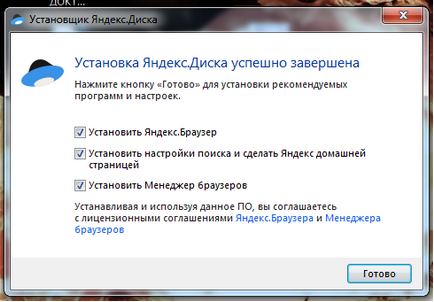
- În fereastră veți vedea o listă a ceea ce vi se va oferi să instalați. Dacă aveți un browser Yandex sau utilizați altul, debifați-l. Managerul de navigare nu este, de asemenea, necesar pentru dvs. Făcând clic pe butonul „Finish“, puteți începe să creați capturi de ecran și chiar veți avea astfel o pictogramă în colțul din dreapta jos
Cum se face o captură de ecran.
Cu Disk Yandex instalat, puteți face o captură de ecran în mai multe moduri.
Toate fișierele stocate pe discul Yandex pot fi găsite deschizând "Computerul meu";
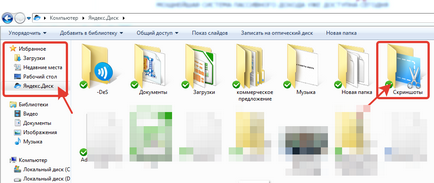
Cu capturi de ecran ale computerelor și laptopurilor, totul ar trebui să fie clar.
Pentru a face o captură de ecran în Mac OS. apăsați combinația de taste ⌘ Cmd + Shift + 3. Pe desktop apare un fișier cu o imagine a întregului ecran.
Dacă doriți să capturați o anumită parte a ecranului, apăsați combinația de taste ⌘ Cmd + Shift + 4 și selectați zona dorită a cursorului pe ecran.
Pentru a face o captură de ecran numai a ferestrei active, apăsați combinația de taste ⌘ Cmd + Shift + 4. și apoi apăsați bara de spațiu.
Pentru a salva o captură de ecran în clipboard, țineți apăsat Ctrl în timp ce îl creați.
Platforma iOS vă permite să faceți o captură de ecran cu unelte standard începând cu versiunea 2.x. Pentru a face o fotografie pe ecran, apăsați și țineți apăsat butonul Sleep / Wake și butonul Home timp de câteva secunde. Fotografiile primite sunt salvate în aplicația foto standard.
Captură de ecran pentru Android.
Puteți face o captură de ecran pe un dispozitiv mobil care rulează Android în diferite moduri, în funcție de producătorul dispozitivului și de versiunea platformei. Imaginile primite sunt salvate în aplicația Galerie standard.
- Android 4.x - Țineți apăsat butoanele de reducere a volumului și de pornire timp de câteva secunde;
- Android 3.2 și versiuni ulterioare - Apăsați și mențineți apăsat butonul pentru o perioadă;
- Android 1.x și 2.x - Platforma Android 2.x și versiunile anterioare nu acceptă eliminarea capturilor de ecran prin mijloace standard. Trebuie să utilizați aplicații terță parte instalate pe Google Play;
- Samsung - Apăsați și țineți apăsate butoanele Home și Power sau Back and Home (în funcție de dispozitiv) pentru câteva secunde;
- HTC - Apăsați și țineți apăsate butoanele Acasă și alimentare pentru câteva secunde.
Captură de ecran pentru Windows Phone.
Captură de ecran pentru Symbian.
Platforma Symbian nu acceptă eliminarea capturilor de ecran prin metode standard. Trebuie să utilizați aplicații de la terțe părți. De exemplu, cel mai bun ecran.
Pentru a face o fotografie pe ecran, apăsați și țineți apăsate butoanele Meniu și Blocare pentru câteva secunde. Imaginea instantanee va fi salvată în memoria încorporată în dosarul Fișierele mele → Dosarul Imagini.
Toate cele mai bune pentru tine si sa te vad in curand pe paginile blogului Freenteza.ru!
Articole similare
-
Cum se face o fotografie pe diferite dispozitive - telefoane, tablete, calculatoare, browsere
-
Cum de a face o imagine pe ecran, sfaturi utile pentru mâini deștept - cum ar fi
Trimiteți-le prietenilor: